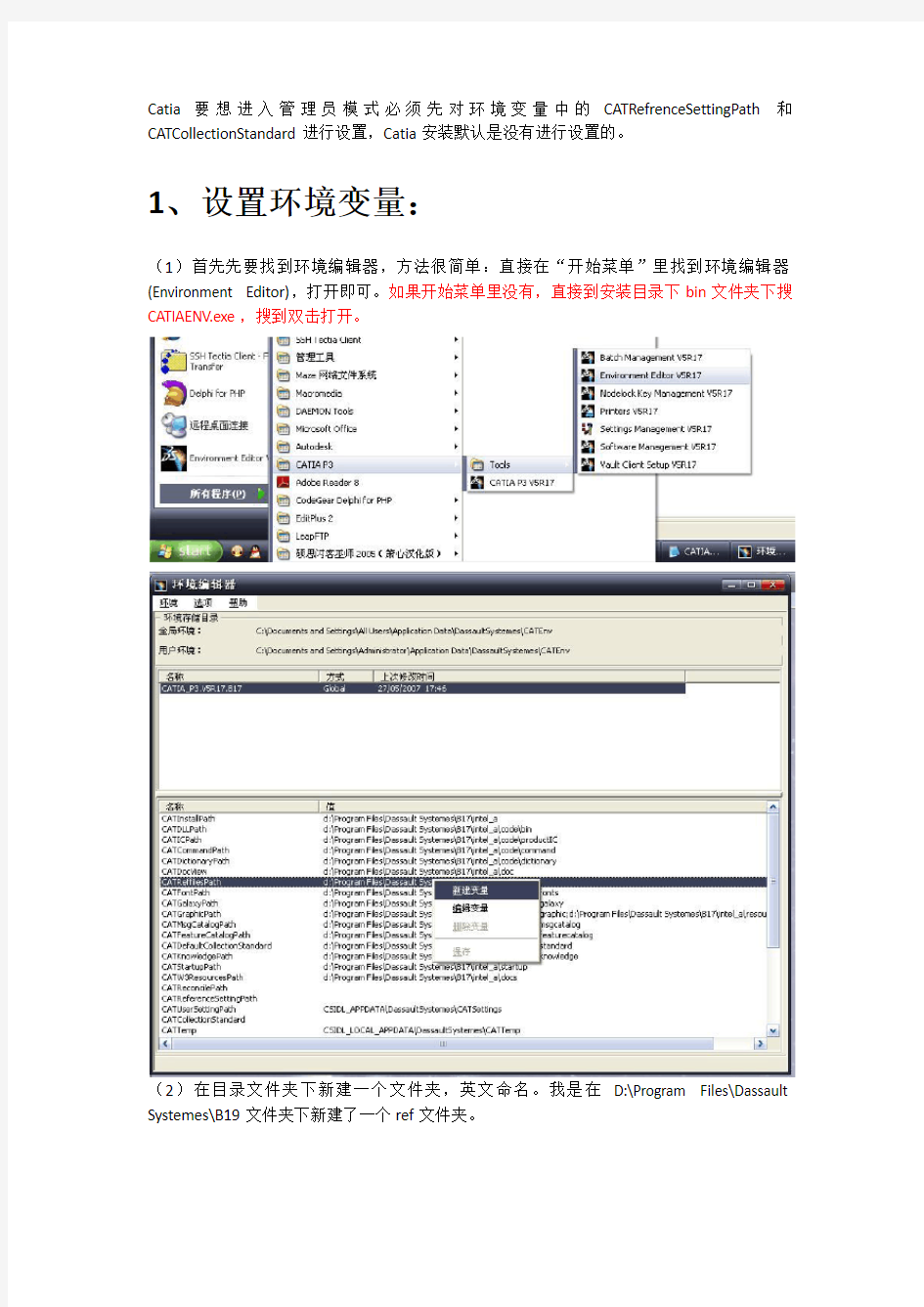
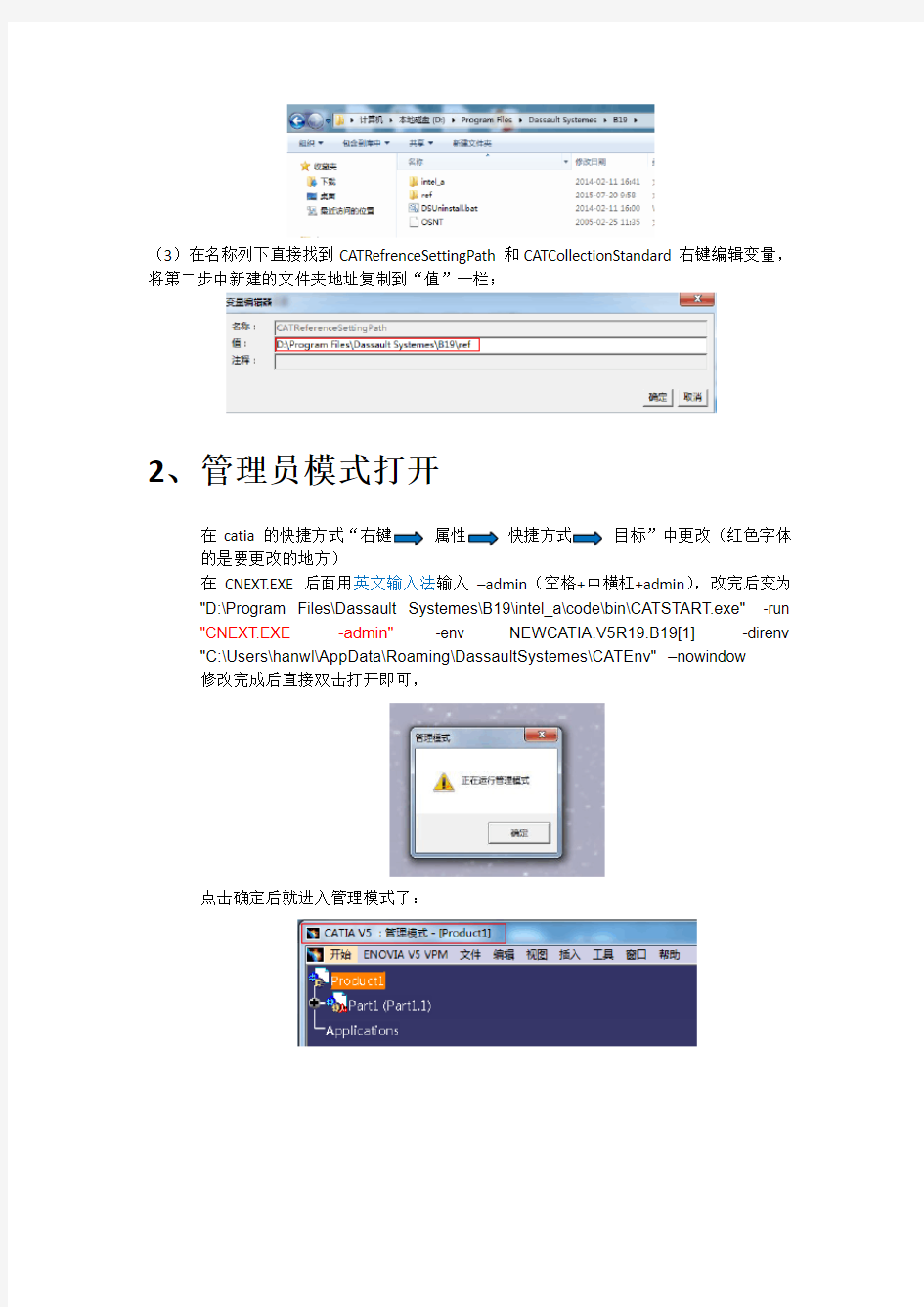
Catia要想进入管理员模式必须先对环境变量中的CATRefrenceSettingPath和CATCollectionStandard进行设置,Catia安装默认是没有进行设置的。
1、设置环境变量:
(1)首先先要找到环境编辑器,方法很简单:直接在“开始菜单”里找到环境编辑器(Environment Editor),打开即可。如果开始菜单里没有,直接到安装目录下bin文件夹下搜CATIAENV.exe,搜到双击打开。
(2)在目录文件夹下新建一个文件夹,英文命名。我是在D:\Program Files\Dassault Systemes\B19文件夹下新建了一个ref文件夹。
(3)在名称列下直接找到CATRefrenceSettingPath和CATCollectionStandard右键编辑变量,将第二步中新建的文件夹地址复制到“值”一栏;
2、管理员模式打开
在catia目标”中更改(红色字体
的是要更改的地方)
在CNEXT.EXE后面用英文输入法输入–admin(空格+中横杠+admin),改完后变为"D:\Program Files\Dassault Systemes\B19\intel_a\code\bin\CATSTART.exe" -run "CNEXT.EXE -admin"-env NEWCATIA.V5R19.B19[1] -direnv "C:\Users\hanwl\AppData\Roaming\DassaultSystemes\CATEnv" –nowindow
修改完成后直接双击打开即可,
点击确定后就进入管理模式了:
资料内容 1、重要说明 2、前言 3、目录 4、第一章设置CATIA V5公共环境 5、第二章基础结构 6、第三章机械设计 7、第四章外形设计 8、第五章工程分析 重要说明: 该材料是中国青年出版社关于《CATIA V5 机械设计从入门到精通》(基础篇)的一个宣传资料,该书为中国青年出版社关于CAD/CAE/CAM系列丛书的一力作。该资料给出了全书的介绍以及各个章节部分内容,如果您觉得该书适合您,您可以在各个书店购得该书。您可以在网上任意传播该资料,但是希望您能够尊重作者的劳动成果和出版社的版权,保持该资料的完整性。谢谢您的支持。
前言 返回顶部 1. 关于CATIA CATIA(Computer-graphics Aided Three-dimensional Interactive Application)是法国Dassault公司于1975年 开 套完整的3D CAD/CAM/CAE一体化软件。它的内容涵盖了产品从概念设计、工业设计、三维建模、分析计算、动态模拟与仿真、工程图的生成到生产加工成产品的全过程,其中还包括了大量的电缆和管道布线、各种模具设计与分析、人机交换等实用模块。CATIA不但能够保证企业内部设计部门之间的协同设计功能而且还可以提供企业整个集成的设计流程和端对端的解决方案。CATIA大量用于航空航天、汽车及摩托车行业、机械、电子、家电与3C产业、NC加工等各方面。 由于其功能强大而完美,CATIA已经几乎成为三维CAD/CAM领域的一面旗帜和争相遵从的标准,特别是在航空航天、汽车及摩托车领域,CATIA一直居于统治地位。法国的幻影2000系列战斗机就是使用CATIA进行设计的一个典范,而波音777客机使用CATIA 完成无图纸设计,更造就了CAD领域内的一个神话。另外CATIA还用来制造米其林轮胎、伊莱克斯电冰箱和洗衣机、3M公司的粘合剂和利尔轿车的内饰,还有ABB公司制造的火车和通用动力公司建造的核潜艇。索尼公司利用Catia软件完成了1700万件零件的制造。全世界半数左右的汽车制造商也用这套软件。在国内,几乎所有的航空工厂、半数以上的汽车厂商都在使用CATIA,哈尔滨飞机制造公司用CATIA来设计EC120直升机,从造型到数控程编,实现超精加工。
C A T I A破解方法亲测 SANY标准化小组 #QS8QHH-HHGX8Q8-GNHHJ8-HHMHGN#
1.安装主程序CATIA_P3_V5-6R2015_GA_64bit_Win64; 2.安装文件夹(CATIA 2015\DS_CATIA_P3_V5- 6R2015_GA_SSQ\_SolidSQUAD_\_SolidSQUAD_)中许可证; 许可证安装后DSL 运行,如果没有自动运行需手动运行, DS License Server Administration, 在servers中新建,在License Server name:中输入计算机名;bohaojs(输入自己的电脑名,不能是中文)点确定。 2.3双击,创建的电脑许可;用Ctrl+c复制Computer ID号, 运行破解文件: 输入电脑名称和Computer ID,点Generate,生成许可文件导入许可文件,点击License 下的Enroll,打开新生成的文件。 在许可证管理工具对话框双击服务器,出现服务器配置,单击许可证使用追踪,出现许可证使用追踪对话框,选择所有许可证,再去除DIC、ED2、ID3三个选项,点确定。复制破解文件夹:\CATIA2015\DS_CATIA_P3_V5- 6R2015_GA_SSQ\_SolidSQUAD_\_SolidSQUAD_\Client\64-bit下的文件至安装目录下 \Program Files\Dassault Systemes\B25\win_b64\code\bin,根据自己安装的版本和安装位置复制粘贴。 件破解文件夹:\CATIA 2015\DS_CATIA_P3_V5- 6R2015_GA_SSQ\_SolidSQUAD_\_SolidSQUAD_\里的Licenses这个文件夹复制到 C:\ProgramData\DassaultSystemes(是隐藏文件夹)里面,变成3个文件夹。 3 破解后还是出现不能用的情况,做如下处理 在程序中删除系统更新补丁 KB3061518 KB3067505; 启动控制面板-管理工具-服务里面的服务 DSlicenseServer; 将C:\Users\你电脑的用户名\AppData\Roaming\DassaultSystemes 下的CATSettings删除之后打开CATIA 之后许可证重新选择!
V5R21 CATIA和DELMIA在win10 64位1607版安装教程 1. 前述 全新安装了win10 64位1607版本,在SSQ的netapi32.DLL文件没有更新到win10前,所有依靠这个文件破解的版本都不完美,由于V5R21不用这个文件破解,因此可以在win10 64位1607版本中完美安装,由于网络上有各种各样的安装教程,也有说只能使用32位之类的,但针对最新的WIN10系统大都不对,为了让大家少走弯路,特意做了这个教程。 2. DS_ CATIA _V5R21安装说明 2.1 用虚拟光驱加载CATIA_P3_V5R21_GA_Win64.iso文件。(有些是三个包,安装都一样) 2.2 双击SETUP.EXE文件 2.3 设置安装信息 其中安装位置大家根据自己的硬盘空间选择安装位置
这一步对硬盘空间无所谓的可以选择完全安装,如果硬盘紧张的可以选择你自己需要的配置安装即可。 如果选择完全安装,就如上图所示。然后选择“安装”,等待安装完成,注意最后不要选择“启动”
3. DS_DELMIA _V5R21安装说明 如果不需要DELMIA就不用看这部分,直接跳转到第4部分安装更新就可以了。 3.1 用虚拟光驱加载DELMIA_V5R21_Win64_SSQ.ISO文件。 3.2 双击SETUP.EXE文件 3.3 设置安装信息 注意:需要和Catia安装在相同的文件夹 之后一直点“下一步” 这一步对硬盘空间无所谓的可以选择完全安装,如果硬盘紧张的可以选择你自己需要的配置安装即可。配置好后,选择“安装”,等待安装完成,注意最后不要选择“启动”
一.(我64位的windows 7装的是32位的) 1、首先如果你以前没有安装过CATIA V5R19,也就是CATIA V5R19 SP0的版本,那么你首先的安装CATIA V5R19 SP0这个版本,CATIA V5R19 SP0大约1.2G下载地址如下。ed2k://|file|CATIA%20P2%20V5R19%20DVD.iso|1286338560|2407FCC1F842DCB552F 862CAC3CD1038|/ 来说说我的安装方法吧, 1.在D盘中建立名为CATIA的文件夹。 2.下载下来的文件中,先用解压缩方式打开大小为 1.2G的CATIA.v5R19.SP0.Dassault.Systemes].Catia.v5.r19.iso,找到安装程序setup.exe,双击后=》(单击)下一步-》下一步。。。。==》完成(这个可以参考其他的资料,能够百度到。安装过程的注意事项)。***此时不用先急着运行程序,不要选择启动***** (其中安装文件安装在之前在D盘建好的CATIA文件夹中!!!这与第三步的路径有密切关系!!!!运行环境在安装过程中默认的C盘中) 3.下载下来的文件中,用解压缩方式打开大小为15.8KB的CATIA.v5R19.SP0.Dassault.Systemes].cat_v5r19sp0_x32_crk.rar,双击里面后缀为crk.exe的执行程序-》弹出了注册表(此时target file下面空白框自动显示为JSOGROUP.dll)=》单击空白后面有...的小方块=》弹出选择路径的对话框=》(单击)我的电脑=》(单击)D盘=》(单击)(单击)CATIA=>(单击)intel_a=>(单击)code=>(单击)bin=》单击出现的JSOGROUP.dll=》单击对话框右下方的打开 3.全部安装完成。ENJOY! (我是按照这个方法弄的) 下面是另外一种方法: 如果你的WIN7的系统是32位的(我的就是64位的,照样用),方法如下, catia v5 r19 sp0的软件,把[达索CATIA.v5R19.SP0.Dassault.Systemes].cat_v5r19sp0_x32_crk也下载下来。然后打开[达索CATIA.v5R19.SP0.Dassault.Systemes].Catia.v5.r19进行安装,安装完成后,不要运行。然后打开CATIA.v5R19.SP0.Dassault.Systemes].cat_v5r19sp0_x32_crk文件夹,把里面的catia_v5r19sp0_x32_crk复制到安装目录,我的是D:\Program Files\Dassault Systemes\B19\intel_a\code\bin,运行catia_v5r19sp0_x32_crk.exe,点击“patch”直到结束。然后你要下载SP6的catia(有时候会提示找不到B19,有可能你下载的软件问题。32位的sp0要下载32位的sp6就不会出现这样的问题了,我64位的windows 7装的是32位的,运行还不错的)等到sp6安装完成,你不要运行,打开sp6里面的文件夹fortune。把里面的JS0GROUP.DLL文件制到安装目录,我的是D:\Program Files\Dassault Systemes\B19\intel_a\code\bin下覆盖原来的,然后启动就OK了。64位的系统一样可以运行32位的! 二.如果没有快捷方式,可以自己找 X:\Dassault Systemes\B09\intel_a\code\bin\cnext.exe X为软件所装的盘符。 三.关于打开时的热启动的问题
首页 > 提问 catia v5r19 的安装方法 [电脑软件 电脑硬件] 悬赏点数 10 2个回答 6322次浏览 0 广东过客 2009-5-11 22:57:00 119.136.80.* 举报 catia v5r19的安装方法 回答 登录并发表回答 取消 在谷歌搜索 catia v5r19的安装方法 回答 按时间排序 按投票数排序 2 我爱黄振 2009-5-11 23:07:46 122.88.114.* 举报 我刚刚装完CATIA V5R19把我折腾了很久,不过终于好了,现在把我的一点经验和大家分享一下,有说的不对的地方请大家指正和补充! 1、首先如果你以前没有安装过CATIA V5R19,也就是CATIA V5R19 SP0的版本,那么你首先的安装CATIA V5R19 SP0这个版本,CATIA V5R19 SP0大约1.2G 下载地址如下(请用电驴下载): ed2k://|file|CATIA%20P2%20V5R19%20DVD.iso|1286338560|2407FCC1F842DCB5
52F862CAC3CD1038|/ 2、安装完CATIA V5R19 SP0后你想安装CATIA V5R19 SP2版本的话还需要下载个SP2的升级包大约710M大小,下载地址如下(速度很快的): ftp://https://www.doczj.com/doc/a315937990.html,/aix/fixes/cad/catia/PMP/SP51902.zip(说明下这是Win32的) 下载完SP2的升级包后解压打开在INTEL文件夹中找到StartSPK.exe文件双击安装(安装在1中CATIA V5R19 SP0的安装目录下) 3、安装完SP2升级包后将下列附件crack文件夹中的JS0GROUP.dll文件复制到Da ssault Systemes\B19\intel_a\code\bin目录下覆盖原文件,然后就OK了!!! WillTGE2009-5-11 22:57:20 61.163.70.* 举报 CATIA是法国达索公司的产品开发旗舰解决方案。作为PLM协同解决方案的一个重要组成部分,它可以帮助制造厂商设计他们未来的产品,并支持从项目前阶段、具体的设计、分析、模拟、组装到维护在内的全部工业设计流程。 模块化的CATIA系列产品旨在满足客户在产品开发活动中的需要,包括风格和外型设计、机械设计、设备与系统工程、管理数字样机、机械加工、分析和模拟。CATIA产品基于开放式可扩展的V5架构。 通过使企业能够重用产品设计知识,缩短开发周期,CATIA解决方案加快企业对市场的需求的反应。自1999年以来,市场上广泛采用它的数字样机流程,从而使之成为世界上最常用的产品开发系统。 CATIA系列产品已经在七大领域里成为首要的3D设计和模拟解决方案:汽车、航空航天、船舶制造、厂房设计、电力与电子、消费品和通用机械制造。 CATIA先进的混合建模技术 设计对象的混合建模:在CATIA的设计环境中,无论是实体还是曲面,做到了真正的互操作; 变量和参数化混合建模:在设计时,设计者不必考虑如何参数化设计目标,CATIA提供了变量驱动及后参数化能力。
Win10安装CATIAV5R21教程打开镜像文件,双击SET UP 设定安装目录(可改可不改)
自定义安装,去掉不要的语言(也可以不管,反正我没改) 全选
后面就一路下一步,等待安装 安装完后不要启动不要不要 打开破解文件夹_SolidSQUAD_V5R25,安装“DSLS_SSQ_V6R2015x_Installer_01042015.exe”,之后打开DS License Server Administration,点击Servers-new,在license server name输入你电脑的名字(桌面计算机图标,右键—属性—计算机名),双击status下的服务,红色框区域
记下电脑名字和电脑ID Server Name ton-doni Server ID WXN-41D21000CD1D41A2 关闭DS License Server Administration。 打开DSLS.LicGen.v1.5.SSQ.exe,点击generate! 保存证书文档 从破解文档里复制"Licenses" 文件夹,把文件夹粘贴到C:\ProgramData\DassaultSystemes\ 对于CATIA V5-6R2015 64位版本,复制文件..client\64-bit\netapi32.dll 到
基于CATIA软件的人机工程设计中作业姿态分析[摘要]针对现代制造系统中的手工作业工位,应用CATIA软件的人机工程 设计模块,分析选定人体模型,进行了作业姿态分析。其中包括视野分析、双手伸展域分析、人体姿态评估、快速上肢评价等。提出了作业过程中对设备布局的要求,以及操作人员受到损伤的主要身体部位。 【关键词】CATIA;人机工程;伸展域;上肢评价 引言 随着我国工业化进程的加快,无纸设计、3D数字设计的优越性逐渐凸显。CAD软件已经成为工程技术人员必需掌握的一项技能。运用CAD软件,可很大程度地提高设计人员的工作效率,将许多繁琐的工作直接交由软件处理。CATIA 是由法国达索飞机公司于1975开发的一套三维设计软件,并且随着科学技术的进步不断完善,至今已被广泛应用于汽车制造等行业。CATIA的人机工程设计模块是一个面向对象的系统,它可以使设计者很容易地进行人因工程学方面的设计。利用此软件可以非常方便的将人机工效与厂房布局设计、机械设计等模块有效结合,使设计更加的人性化和合理化[1]。应用CATIA,可以形象模拟现代生产制造系统中操作人员的各项运动姿势和操作状态。从而易于设计人员进行各项人机工程方面的参数规划,同时,其再现和确认功能生产制造的人性化提供一种高效设计方法。 1、CATIA软件概述 CATIA的人机工程设计模块共分为四部分[2]:人体尺寸编辑(Human Measurements Editor)、人体动作分析(Human Activity Analysis)、人体模型建立(Human Model Builder)、人体姿态分析(Human Posture Analysis)。CATIA V5R20内共集成了七个地区的人体模型: American、French、Canadian、Korean、German、Japanese、Chinese(Taiwan)。人体模型创建模块是基于最佳人体模型系统建立的,为确保操作者的正常工作,添加使设计者能够在工作之前实现人体工作状况的详细研究,进行非常精确的人体仿真,虚拟人体与工作环境之间的相互关系。根据不同的设计需求,可以选择不同百分位的人体模型。论文中所设计实验,模型均采用平均尺寸;七种模型中台湾地区的人体尺寸最具有代表性;另外,大部分企业选择女工从事简单重复的轻体力作业,故而分析中选用了50%百分位数的台湾地区女性人体模型进行研究。 2、作业姿态分析 以下便应用CATIA的人机工程设计模块对操作过程中作业人员的动作和姿态进行分析。
CATIA V5常用模块简介 CATIA V5零件设计(PDG:CATIA Part Design)提供了3D机械零件设计的强大的设计工具。应用“智能实体”设计思想,广泛使用混合建模、关联特征和灵活的布尔运算相结合的方法,允许设计者灵活使用多种设计手法:可以在设计过程中或设计完成以后,进行参数化处理;可以在可控制关联性的装配环境下进行草图设计和零件设计,在局部3D参数化环境下添加设计约束;由于支持零件的多实体操作,还可以轻松管理零件更改,如进行灵活的设计后期修改操作。此外,PDG图形化的结构树可表示出模型特征的组织层次结构,以便更清晰地了解影响设计更改的因素。设计人员可以对整个特征组进行管理操作,以加快设计更改。 CATIA V5装配设计(ASD:CATIA Assembly Design)可以帮助设计师用自顶向下(Top-down)或自底向上(Bottom-up)的方法定义和管理多层次的大型装配结构,可真正实现装配设计和单个零件设计之间的并行工程。通过简单地移动鼠标或选取图标,设计人员就能将零件拖动到或快速移动到指定的装配位置;选择各种形式的机械约束,用来调整零件的位置并建立起约束关系;选择手动或自动的方式进行更新,可以重新排列产品的结构,并进行干涉和缝隙检查;无需复制相同零件或子装配数据,就可以在同一个装配件或不同装配件中重复使用。ASD建立标准零件或装配件的目录库,爆炸图的自动生成使用对设计的理解非常容易,分析功能可检查是否发生干涉以及是否超过了定义的间隙限制。无论多么复杂的装配,BOM(Bill of Material)表自动生成功能可得到所有零部件的准确信息。柔性子装配功能可以动态地切断产品结构和机械行为之间的联系,这一独特的命令能够在父装配中移动子装配的单独部件,或者管理实例化子部件不同的内部位置……ASD提供的这些高效的工作方式,使得装配设计者可以大幅减少设计时间和提高设计质量。CATIA V5创成式曲面设计(GSD:CATIA Generative Shape Design)可根据基础线架与多个曲面特征组合,设计复杂的满足要求的轿车车身。它提供了一套涵盖面广泛的工具集,用以建立并修改用于复杂车身或混合造型设计中的曲面。它基于特征的设计方法,提供了高效、直观的设计环境,包括的智能化工具和定律(law)功能,允许用户对设计方法和技术规范进行捕捉并再用。 CATIA V5数字化外形编辑(DSE:CATIA Digitized Shape Editor)可以方便快捷的导入多种格式的点云文件,如:Ascii free、Atos、Cgo等十余种,还提供了数字化数据的输入、整理、组合、坏点剔除、截面生成、特征线提取、实时外形质量分析等功能,对点云进行处理,根据处理后的点云直接生成车身覆盖件的曲面。 CATIA V5自由曲面设计(FSS:CATIA Freestyle Shape)提供了大量基于曲面的实用工具,允许设计师快速生成具有特定风格的外形及曲面。交互式外形修形功能甚至可使设计师更为方便地修改、光顺和修剪曲线和曲面。借助于多种面向汽车行业的曲线曲面诊断工具、可以实时检查曲线曲面的质量。由于系统提供了一个可自由匹配的几何描述,支持NURBS和Bezier数学表达,因而设计师可直接地处理修剪后的曲面,同时保持同其基础外形的相关性。这就大大提高了从最初2D造型图的平面型线构思到最终的3D模型生成这一过程的效率。 CATIA V5管路设计(PIP:CATIA Piping Design)提供完整的工具用于创建、修改和分析管路设计,并进行建档和管理,该工具主要用于创建能捕获所有适当设计信息和意图的智能化管路布置,自动放置弯管、弯头、三通和减压阀等标准部件,这种智能化的管路设计功能可使设计人员更高效地实现设计过程并对设计内容进行验证。PIP功能驱动的设计可确保设计意图在任何修改中得到贯彻,与设计规则引擎的集成可实现设计过程的自动化,并可确保企业的标准在整个设计过程中得到很好地贯彻。 CATIA V5电气导线布线设计(EWR:CATIA Electrical Wire Routing)根据电气信号的功能定义,在数字化样机中进行电缆布局的定义和管理,专门用于电气系统的物理形状设计,允许设计人员在虚拟环境下解
——————————————— 收稿日期:2012-09-26 作者简介:李小建(1985-),男,陕西延安人,硕士研究生,主要研究方向为产品人机设计;杨随先(1965-),男,四川纳溪人,教基于CATIA 的汽车驾驶室的人机界面设计 李小建,杨随先 (四川大学 制造科学与工程学院,四川 成都 610065) 摘要:从人机工程学和产品造型设计的角度对汽车驾驶室的人机界面设计进行了分析,提出综合应用人机工程学和产品设计原理的汽车驾驶室的人机界面优化设计方法,给出了基于CATIA 平台的汽车驾驶室的人机界面设计流程,并通过一个设计实例对提出的设计方法加以说明。 关键词:人机界面设计;人机工程学;造型设计;仪表板设计;CATIA 设计 中图分类号:TB18 文献标识码:A 文章编号:1006-0316 (2013) 03-0060-05 Study on the HMI design of car cab based on CATIA LI Xiao-jian ,YANG Sui-xian ( School of Manufacturing Science and Engineering, Sichuan University, Chengdu 610065, China ) Abstract :In this paper, the status of HMI design of car cab, including the design methods and process was summarized. A comprehensive design method has been proposed for HMI design of car cab by integrating ergonomics and product design theories in the design process. A design process based on CATIA software is put forward for the HMI design of car cab. An example is presented to illustrate the proposed approach. Key words :HMI design ;ergonomics ;styling design ;dashboard design ;CATIA design 汽车驾驶室的人机界面设计内容包括座椅、显示装置、控制装置、视野区域及内部空间五部分[1],是一个涉及产品设计原理、人机工程学、机械工程学、电子信息技术等多学科的研究领域。驾驶安全性、乘坐舒适性、操作便捷性是人机界面设计的主要目的,也是人机工程学、造型设计研究的主要内容。 传统的汽车驾驶室人机界面设计中人机工程设计和造型设计独立进行。目前尚未建立综合人机工程和造型进行设计的通用方法和设计流程。同时,造型合理性及造型设计与人机工程设计的相互作用和影响也没有清晰的论述。 SAE (机动车工程师协会)、ISO (国际标准化组织)、JIS (日本工业标准)、GB (国家强制性标准)都制订了人机工程设计相关的标准和工具,最常用的包括人体模型、手伸及界面、眼椭圆(国标未建立)、H 点确定法等,这些标准和工具主要用于驾驶室内部静态尺寸布置,应用相当成熟。 关于汽车驾驶室人机界面设计的研究,国外主要集中在各种交互界面的效率[2]比较、不同界面对驾驶者安全舒适性的影响[3-6]、界面位置对人-车交互的影响[7-8]、驾驶辅助系统的有效性评价[9-10]、汽车自适应界面交互策略[11]等方面。国内则主要集中在界面设计的合理性校验[12-13]、优化设计方法和设计工具[14-16]、构建界面设计辅助系统和仪表板布局[17-18]等方面。针对仪表板造型设计过程、造型可行性分析、
Catia 安装完整说明 1. 断网,退出杀毒软件。以管理员身份安装CATIA_P3_V5-6R2015_GA_64bit_Win64镜像文件,这是Catia的安装文 件,安装完成后先不要打开。 2. 将CATIA安装目录 C:\Program Files\Dassault Systemes\B25\win_b64\code\bin\JS0GROUP.dll下的JS0GROUP.DLL文件拷贝到 C:\Windows\System32\JS0GROUP.dll 此方法还通常用于解决以下问题: 3. 安装DSLS_SSQ_V6R2015x_Installer_01042015.EXE文件(如果有以前的旧版本,先将旧版本卸载), 4. 安装完成后该软件License Administration Tool会自动打开运行。双击Server Definitions栏下面的Computer Name的服务 器名称,会弹出Server Configuration对话框,复制Name及Computer ID的内容,用于后面的破解软件License generator使用。同时勾选Enable license usage statistics选项,如下:
应的位置,点击generate生成许可证文件,保存在默认位置: ok:
7. 从crack 拷贝 "Licenses" 到 C:\ProgramData\DassaultSystemes\ 下(如果没找到ProgramData,选择查看隐藏文件,拷贝后检查Licenses\DSLicSrv文件里的服务器名称和端口号是否与License Administration Tool里一致,默认是一致的,如果不是就改成一致) 8. 将Crack文件里的netapi32.dll 文件拷贝到下面的目录里:C:\Program Files\Dassault Systemes\B25\win_b64\code\bin\netapi32.dll 和 C:\Program Files\Dassault Systemes\B25\win_b64\code\bin32\netapi32.dll,注意有32位和64位之分。 9. 运行Settings Management V5-6R2015程序(到开始菜单里去找),勾选除DIC,ED2,EX2,I3D以外的服务器选项:
CATIA假人摆放 作者:江铃控股有限公司潘俊真 1 范围 本规范规定了江铃控股有限公司开发中心产品开发设计时利用CATIA软件布置人机假人的规范。 本规范适用于江铃控股有限公司开发中心的产品开发。 2 规范性引用文件 下列文件对于本文件的应用是必不可少的.凡是注日期的引用文件,仅注日期的版本适用于本文件。凡是不注日期的引用文件,其最新版本(包括所有的修改单)适用于本文件。 SAE J 826-2008 H点机械和设计工具规程和规格 SAE J 1100 汽车尺寸 3 术语和定义 人机尺寸:SAE J 1100中规定的与人机布置相关的尺寸,详见数据输入表 4 数据输入 4.1 在整车数据中提取顶棚、地毯、仪表台、三踏板、座椅; 4.2 假人布置参数 主驾假人参数及说明 座椅参数参数数值说明 L31-1 R点X坐标 W20-1 R点Y坐标 H30-1 踵点至R点高度 A19 座椅导轨角度TL2 见图示 TL18 见图示 A27-1 坐垫角 A40-1 靠背角 方向盘参数参数数值说明 L11 踵点至方向盘中心X向距离W7
H17 踵点至方向盘中心Z 向距离 W9 方向盘直径 A18 方向盘倾角 油门踏板参数 参数 数值 说明 RAX 油门踏板旋转中心 RAY RAZ L1 踏点 W1 H1 L8 踵点 W8 H8 休息踏板参数 参数 数值 说明 L98-1 休息踏板踵点及角度 W98-1 H98-1 A48-1 后排假人参数及说明 后排假人 参数 数值 说明 L31-2 R 点X 坐标 W20-2 R 点Y 坐标 H30-2 踵点至R 点高度 L98-2 踵点 W98-2 H98-2 A48-2 鞋底角度 A27-2 坐垫角 A40-2 靠背角 5 校核步骤 5.1 进入人机布置模块:人机工程学设计与分析-human builder ; 5.2 调出人机工程布置模块:视图-工具栏-vehicle occupant accommodation (勾选),工具栏显示如下模块: 5.3 点击New Package
CATIA V5_P3_6R2014 Win7 专业版64位安装教程第一步:下载需要的安装源文件以及破解文件(本人有种子,需要请留言) 第二步:用虚拟光驱打CATIA_V5-6R2014_Doc_Eng,右键以管理员运行文件夹中的Setup;点击netx,按默认路径按装即可(也可以随便改,对安装没有任何影响。然后单击“下一步”)静待安装完成! 第三步:用虚拟光驱打开CATIA_P3_V5-6R2014_GA_Win64,右键以管理员运行文件夹中的Setup;点击netx,按默认路径按装即可(也可以随便改,对安装没有任何影响。然后单击“下一步”)静待安装完成!安装完成会不要立刻运行catia v5 6R 2014
第四步:打开_SolidSQUAD_,右键以管理员运行文件夹中的DSLS_SSQ_Installer_14042014;点击netx,按默认路径按装即可静待安装完成! 第五步; 安装完成后,弹出DSLS才话框,许可证服务器名称:localhost 管理端口:4084,点确认
第六步:进入DSLS服务器定义,右键选择连接,然后选择显示特性,弹出对话框服务器配置信息,记录计算机名称和计算机ID 第七步:打开_SolidSQUAD_,右键以管理员运行文件夹中的DSLS.LicGen.v1.5.SSQ;将记录的服务器配置信息的计算机名称和计算机ID依次输入,点击Generate, 点击OK,保存至我的文档。退出DSLS.LicGen.v1.5.SSQ
第八步:点击许可证管理,登记许可证,登记完成确定,退出.
第九步;将我的我的文档中CATIA V5R21-R22-R23-R24.SSQ_DRC-414C1001451239B6_cnb-14039剪切至SolidSQUAD文件夹中的Licenses文件夹中。然后将Licenses文件夹复制至C:\ProgramData\DassaultSystemes。打开SolidSQUAD文件夹中的文件夹client,选择win32或win64,视安装版本而定,将里面的netapi32.dll文件复制至C:\Program Files\Dassault Systemes\B24\win_b64\code\bin.
安装v5 R20 P0 并升级p1成功 这里以32位为例。 Win7和xp安装方法一样 安装步骤如下: 1,先看以下文件, 1:[达索_CATIA_P2_V5R20_GA(SP0)_Win32].DSS_CATIA_P2_V5R20_GA(SP0)_Win32_SSQ.iso 2: [达索_CATIA_P2_V5R20_GA(SP0)_Win32].DSS.CATIA.V5R20.SP1.Win32.Update_SSQ.iso Iso文件用虚拟光驱加载 1,打开第一个文件里的setup,全部默认,等安装完毕,可能要等20多分钟,点击完成 ,不要启动CA TIA,在第一个文件夹中找到_SolidSQUAD_中JSOGROUP.dll复制到catia安装目录下的B20\\intel_a\\code\\bin中,提示覆盖,确定下。就可以启动你已安装好的p0了。 下面是升级步骤 1。点击第二个文件里的INTEL文件夹里的的StartSPK.exe,开始安装升p1,完成。 2.在第二个文件夹中找到_SolidSQUAD_文件夹中JSOGROUP.dll复制到B20\\intel_a\\code\\bin 中,就可以启动你已安装好的p1了。 CATIA V5R20继续在所有领域和产业里向客户提供生产支持并提高产品质量。 如今汽车A级曲面分割功能被整合在V5当中: ICEM Shape Design(造型设计)产品采用以CATIA V5为标准的形式提供,包含安装、许可证发放和管理步骤。CATIA Composites Excellence(复合材料): 新产品Light Manufacturing Part Generation(轻型制造零件发生)显著提高生产效率和协同化,能够使用户在相同的复合材料零件上并行工作,然后分别合并和同步化设计好的铺层,最终将一个复合材料零件设计出来。 一个新的基于格子的设计方法能够自动生成铺层,在仿真过程中将定义单元复合材料的技术规格逐一考虑在内并应用复合材料设计最佳行业实践。增强的STEP界面: CATIA V5R20通过引入一个新产品CATIA Extended STEP界面增强开放性和协同性。它代表装配归档的一大进步:支持嵌入式装配,含有采用标准STEP格式的全部复合材料数据和FT&A。Mechanical Part Design(机械零件设计)得到增强: 功能性建模功能(从塑料到铸锻件)的增强如今涉及动力系统工艺流程,复杂零件设计的协同也得到增强。功能性建模令用户设计油底壳、变速箱或发动机支架时能够节省40%的时间。请看全部产品组合
HOW TO GET THE TARGET ID OF YOUR MACHINE ======================================== If you want to run the software with a nodelock license, you need to provide the target ID of your machine when ordering the license key. The following explains how to obtain this ID. 1. IF USING NEW DSLS LICENSING MODE ----------------------------------- The target ID is a character string composed of 3 letters, followed by a dash, followed by 16 hexadecimal characters. ex: GTF-E502DD633AF579A0 1/ Open a Command Prompt window and go to the CDROM drive root folder. 2/ Run "DSLicTarget.exe -t" This will display the target ID of the machine. The target ID is also displayed: - in the Tools/Options/Licensing panel when running the application. - in the Nodelock Key Management (DSLS) tool, from Start/Programs/CATIA/Tools. 2. IF USING LEGACY LICENSING MODE (LUM) --------------------------------------- From an Explorer window, go to the CDROM drive root folder and double-click on i4tgtid.exe. A message box containing the win32mac target ID of the machine is displayed. The target ID is a character string composed of 8 hexadecimal characters. Make sure that the string "win32mac" is also displayed alongside the target ID. ex: 1C39FA57 win32mac Depending on the network configuration of your machine, the win32mac target ID might not be available or might be equal to 00000000. In this case, you have to use another tool, i4target.exe, in command-line mode: 1/ Open a Command Prompt window and go to the CDROM drive root folder. 2/ Run "i4target.exe -z" This will list enabled network adapter GUIDs that can be used for the target ID. 2/ Run "i4target -v"
CATIA V5 装配设计(Assembly Design) CATIA V5 装配设计(Assembly Design)就是帮助设计师用自上而下或自下而上的方法定义与管理多层次的大型装结构。 1、1 相关的图像菜单 1.1.1产品结构工具(Product Structure Toolbar) Inserting a New Component:将新元件插入一个已有的装配中,此子装配的名字不存盘 Inserting a New Product:将新产品插入一个已有的装配中,此子装配的名字存盘 Inserting a New Part:将新零件插入一个已有的装配中 Inserting Existing Components:将存在的子装配插入一个已有的装配中 Replacing Components:替换元件 Reordering the Tree:在结构树上重新安排子装配的位置 Generating Numbers:生成产品子装配的编号 Product Initialization:产品初始化 Unload Components :卸载子装配 Load Components:加载子装配 Isolate Part:孤立零件 Deactivate Component:不激活子装配 Activate Component:激活子装配 Change Context:改变前后关系 Fast Multi-Instantiation:快速多重引用 Defining a Multi-Instantiation:定义多重引用 Symmetry:镜像 Manage Representations:管理产品的几何描述 Design Mode:设计模式 Visualization Mode:显示模式
64位CATIA V5R20的安装全过程 陈维平2013年11月6日注意:本教程使用64位Windows 7 操作系统环境中安装的,如果您使用的是Windows 8、Windows XP、Windows2000、Windows2003、可能有所不同,敬请谅解。 (1)打开CATIA的安装光盘(或者安装包已经在硬盘解压紧完成的文件夹),其中包括如下内容(如图1-1): 图1-1 (2)鼠标左键()双击桌面setup图标()开始整个安装过程: 出现CATIA安装的欢迎界面(图1-2),选择下一步按钮后出现许可证界面
(图1-3)。“导入节点锁许可证”对针对从达索公司购买正版软件许可证的设置,在这里我们可以不用管它,选择下一步继续安装即可。 图1-2 图1-3
(3)安装目录的设置(图1-4),用于用户自定义安装路径。为了方便对操作系统日常维护及软件运行互不产生稳定性,建议将安装路径选择其它目录(如D:\Program Files\Dassault Systemes\B20目录中,用户随意定义其它目录中,但是为了日后便于维护建议更改安装的盘符即可)。本教只是为了演示安装过程,因此对安装目录不作更改。在安装过程中会提示创建目录(图1-5)只需要选择“是”按钮继续安装。 图1-4 图1-5
(4)选择安装类型(图1-6),在这里用户可以定义安装功能的多少,以满足不同用户的需求。为了保证使用功能的完整性,选用默认的完全安装。 图1-6 (5)软件服务端口的配置(图1-7),不用更改任何设置,选择下一步继续安装设置。 图1-7
(6)服务器超时配置(图1-8),不需要任何改进,继续下一步继安装设置。 图1-8 (7)电子仓库客户机配置(图1-9),为保证达索系列软件安装的完成整性,我们要将“是的,我想安装ENOVIA电子仓库客户机”选项勾上,继续下一步安装设置。 图1-9